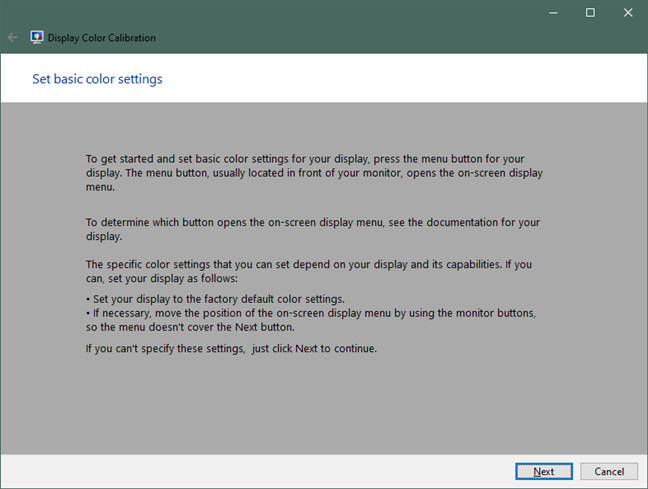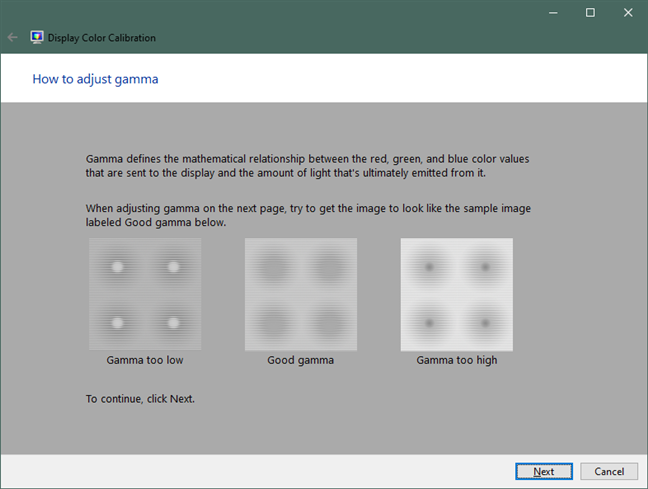如果您觉得显示器上的黑色和其他颜色看起来不正常,那么您可能是对的。就像任何成像设备一样,计算机显示器也必须经过校准才能产生最佳图像。幸运的是,Windows 10 包含一个“显示颜色校准”("Display Color Calibration")向导,可以帮助您校准显示器以获得最佳的颜色显示(color display)。在本文中,我们将向您展示如何使用颜色校准向导(color calibration wizard)来设置您喜欢的所有内容:
为什么要校准显示器(伽玛和色彩平衡(gamma & color balance))?
如果您希望显示器能够正确显示图像和颜色,校准显示器是必不可少的。正确地说,我们的意思是颜色和图像应该看起来尽可能接近他们的创作者希望你看到的东西。经过适当校准的显示器可以让您在不同设备之间保持一致性。例如,如果您正在计算机显示器上查看图片,它应该与您朋友的显示器或智能手机上的图片相同。

为了能够在Windows 10中校准显示器并了解“显示颜色校准”("Display Color Calibration")向导的作用,您还需要了解两个基本概念:
- Gamma可能有点难以理解。我们的眼睛看事物的方式与电子设备不同,因此这些设备需要将他们看到的东西转化为人眼看起来很自然的东西。这称为“伽玛编码”。监视器进行伽马校正,以便我们在屏幕上看到的内容类似于我们在非电子世界中看到的内容。显示器上的像素由红色、绿色和蓝色(通常称为RGB)组成,它们的混合为我们提供了我们所看到的颜色。显示器对单独的RGB(RGB)值更敏感,如果将它们描绘成显示器看到的那样,屏幕上的图像会有些失真,尤其是在颜色边界处。Gamma采用RGB值并缩放它们以确保显示器正确地表示所有颜色。如果您想要更全面的解释,请参阅这篇文章:了解 Gamma 校正(Understanding Gamma Correction)。
- 色彩平衡(Color Balance)是对显示器上各种颜色强度的显示方式的调整。我们中的许多人都看到过色彩平衡(color balance)不正确的图像,导致屏幕出现过多或过少的特定颜色。当您查看中性色时,具有适当的色彩平衡(color balance)尤其重要,因为您不希望白色或灰色屏幕看起来是粉红色的。如果您对图像使用特殊过滤器(例如,让它们看起来像旧的棕褐色照片(sepia photographs)),您希望确保您在屏幕上看到的实际上是您从图像中得到的。这是关于色彩平衡的(Color balance)维基百科文章(Wikipedia article)这可能会使这个概念更加清晰。
正确配置这两个参数会导致显示器上的色彩渲染更加逼真。

此外,在运行“显示颜色校准”("Display Color Calibration")向导之前,如本教程的下一部分所示,您还应该确保您的显示器具有正确的驱动程序和颜色配置文件(right driver and color profile)。如果您需要帮助,请先阅读本指南:什么是ICM 文件(ICM file)?如何使用它在Windows 10中安装(Windows 10)颜色配置文件(color profile)?
步骤 1(Step 1)。打开可让您在Windows 10中校准显示器的向导(校准显示颜色(Calibrate Display Color))
如果您使用多台显示器,请确保您的注意力集中在您希望校准的显示器上。这似乎很明显,但最好确定一下。在Windows 10中打开显示器校准向导(monitor calibration wizard)的最快方法是使用搜索。首先(Start)在任务栏上的搜索框中(search box)输入校准(calibrate)。然后,按Enter或单击或点击“校准显示颜色”。("Calibrate display color.")

如果您愿意,您也可以使用“设置”(Settings)应用程序打开“显示颜色校准”("Display Color Calibration")向导,尽管这是一种更长的方法。首先启动Settings。然后,打开系统(System)设置类别,选择左侧的显示(Display),然后单击或点击窗口右侧的“高级显示设置” 。("Advanced display settings")

向下滚动(Scroll),直到找到名为“显示适配器属性 [...]”("Display adapter properties [...]")的链接,然后单击或点击它。

这将打开图形适配器和监视器的(adapter and monitor)属性(Properties)窗口。选择颜色管理(Color Management)选项卡,然后单击(tab and click)或点击具有相同名称的按钮。

Windows 10 现在打开颜色管理(Color Management)窗口。在其中,选择“高级(Advanced)”选项卡,然后在窗口底部单击或点击(click or tap)“校准显示(Calibrate display)”按钮。

现在让我们看看如何使用此向导在Windows 10中校准您的显示器:
步骤 2(Step 2)。如何在Windows 10中使用“显示颜色校准(Display Color Calibration)”向导校准显示器
无论您选择遵循哪种方法进入“校准显示颜色”("Calibrate Display Color")向导,在下面的屏幕截图中,您都可以看到它的样子。

单击或点击下一步(Next)以继续。系统会要求您按显示器上的菜单按钮。(Menu)如果找不到此按钮,请查看用户手册。请注意,笔记本电脑、二合一电脑或平板电脑可能有也可能没有屏幕上的菜单(Menu)按钮。请查阅您的用户指南(user guide)以确保。
在此屏幕上,还建议使用显示器自己的菜单通过“校准显示颜色”("Calibrate Display Color")向导设置其属性以获得最佳效果。按照这些说明操作后,单击或点击(click or tap) 下一步(Next)。
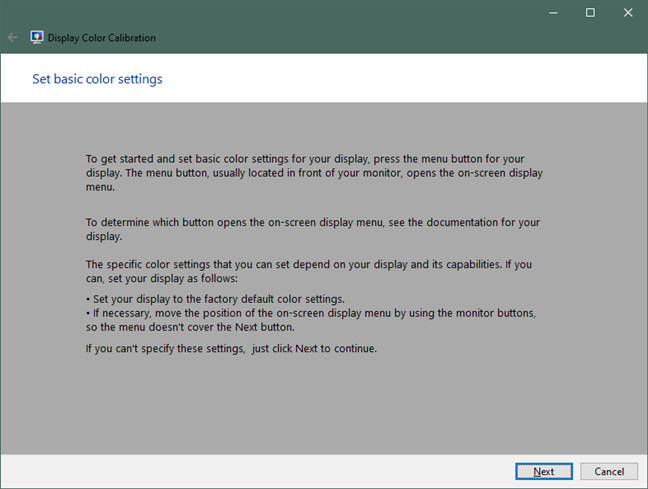
接下来,您将获得对 gamma 的有用解释以及正确调整它的必要性。阅读此屏幕上的信息并确保您了解您要查找的内容。您必须记住表示良好伽马的模式。按下一步(Next)继续。
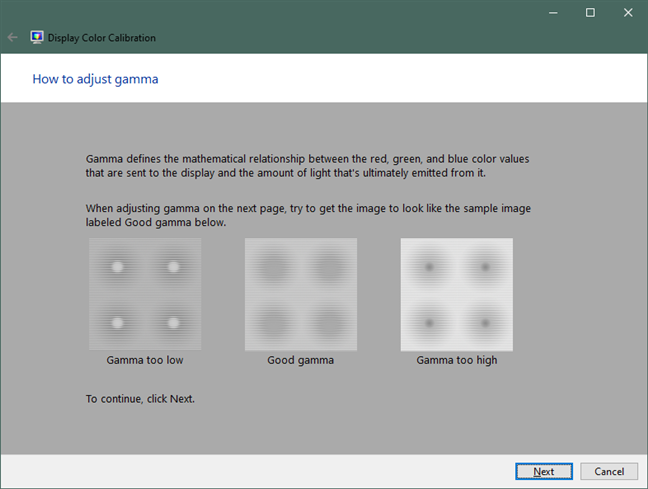
在左侧,有一个垂直滑块,可让您调整伽玛,直到屏幕上的图形最接近前一个屏幕上的示例。
花一些时间来玩这个,因为正确设置伽玛对于接下来的设置至关重要。完成后单击(Click)或点击下一步(Next)。

在下一个屏幕上,您可以选择“跳过亮度和对比度调整”,("Skip brightness and contrast adjustment,")但我们不建议这样做。正确设置亮度和对比度(brightness and contrast)可以大大改变图形的外观。单击(Click)或点击下一步(Next)继续。

下一个屏幕为您提供调整亮度过程的说明。在单击/点击下一步(Next)继续之前阅读并理解它们。(Read)

要调整亮度和对比度(brightness and contrast),请使用显示器上的按钮。发生的情况取决于您自己的硬件,因此请阅读显示器的说明并相应地进行操作。由于每个人的显示都不一样,我们的截图只显示说明而不是结果。另外,请注意,如果您使用的是笔记本电脑或类似的便携式设备,您可能无法调整这些属性。

下一步是调整色彩平衡(color balance),这是向导可以引导您完成的软件调整。(software adjustment)在按Next之前阅读说明。

您必须使用红色、绿色和蓝色元素下的滑块来尝试获得中性的灰色阴影。花点时间,移动所有滑块,直到获得最佳结果。

完成色彩平衡(color balance)后,向导就完成了。如果您想查看所做的更改,可以在以前的设置和新设置之间来回切换。

注意:(NOTE:)在最后一个屏幕上有一个启动“ClearType Tuner”的选项,您可以在本教程中了解它:使用Windows 10中的ClearType Text Tuner来提高文本可读性。
你校准你的显示器了吗?
随着时间的推移,显示器会随着时间的推移而变化,而且这种变化通常是逐渐发生的,以至于我们没有注意到它。校准显示颜色(Calibrate Display Color)向导可让您查看发生了什么,并调整您的显示以扭转不可避免的变化。尽管它并不完美,也有其局限性,但值得通过这些步骤来看看可以进行哪些改进。您是否使用此向导来调整您的显示器?它是否(Did)像您希望的那样工作?不要忘记您可以使用下面的评论部分与我们联系。
How to calibrate your monitor in Windows 10
If you feel that the blacks and the other colors on your monitor don't look thе way they should, you maу be right. Just like any imaging device, cоmputer monitorѕ also have tо be calibrated to produce the best image they can. Fortunately, Windowѕ 10 include a "Display Color Calibration" wizard that can help you calibrate your monitor for the best possible color display. In this article, we show you how to use the color calibration wizard to set everything to your liking:
Why should you calibrate your monitor (gamma & color balance)?
Calibrating your monitor is essential if you want it to be able to display images and colors correctly. By correctly, we mean that the colors and images should look as close as possible to what their creators wanted you to see. A properly calibrated monitor allows you to have consistency between different devices. For example, if you're looking at a picture on your computer's monitor, it should look the same as it does on your friends' monitors or your smartphone.

To be able to calibrate a monitor in Windows 10 and to understand what the "Display Color Calibration" wizard does, there are also two essential concepts that you need to know about:
- Gamma can be a bit difficult to understand. Our eyes don't see things the same way that electronic devices do, so the devices need to translate what they see into something that looks natural to the human eye. This is called "gamma encoding." Monitors do gamma correction so that what we see on the screen resembles what we would see in the non-electronic world. The pixels on a monitor are made of red, green, and blue (often referred to as RGB), and their mix is what gives us the colors that we see. Monitors are more sensitive to individual RGB values, and if they were portrayed as the monitor sees them, the images on the screen would be somewhat distorted, especially at color boundaries. Gamma takes the RGB values and scales them to ensure that the monitor represents all colors appropriately. If you'd like a more thorough explanation, see this article: Understanding Gamma Correction.
- Color Balance is an adjustment to the way the various intensities of colors are displayed on your monitor. Many of us have seen images where the color balance is not correct, resulting in a screen that appears to have too much or too little of a particular color. It is especially important to have proper color balance when you view neutral colors because you don't want your white or grey screen to look pink, for example. And if you are using special filters for your images (to give them the look of old sepia photographs, for example), you want to be sure that what you see on the screen is actually what you get with your image. Here is a Wikipedia article on Color balance that may make the concept more clear.
Having these two parameters configured correctly leads to more realistic color rendering on your monitor.

Furthermore, before running the "Display Color Calibration" wizard, illustrated in the next section of this tutorial, you should also make sure that you have the right driver and color profile for your monitor. If you need help with that, read this guide first: What is an ICM file? How to use it to install a color profile in Windows 10?
Step 1. Open the wizard that lets you calibrate your monitor in Windows 10 (Calibrate Display Color)
If you are using more than one monitor, make sure that your focus is on the monitor that you wish to calibrate. This might seem obvious, but it's best to be sure. The fastest way to open the monitor calibration wizard in Windows 10 is to use the search. Start by typing calibrate into the search box on your taskbar. Then, press Enter or click or tap on "Calibrate display color."

If you prefer, you can also use the Settings app to open the "Display Color Calibration" wizard, although this is a much lengthier way to do it. Start by launching the Settings. Then, open the System settings category, select Display on the left, and click or tap on "Advanced display settings" on the right side of the window.

Scroll down until you find the link called "Display adapter properties [...]" and click or tap on it.

This opens up the Properties window of your graphics adapter and monitor. Select the Color Management tab and click or tap on the button bearing the same name.

Windows 10 now opens the Color Management window. In it, select the Advanced tab and then, at the bottom of the window, click or tap on the Calibrate display button.

Now let's see how to use this wizard to calibrate your monitor in Windows 10:
Step 2. How to calibrate your monitor in Windows 10, using the "Display Color Calibration" wizard
Regardless of the method you choose to follow to get to the "Calibrate Display Color" wizard, in the screenshot below, you can see what it looks like.

Click or tap Next to continue. You are asked to press the Menu button on your monitor. If you can't find this button, check the owner's manual. Note that a laptop, a 2-in-1 computer, or a tablet may or may not have an equivalent to a Menu button for its screen. Consult your user guide to make sure.
On this screen, there are also recommendations for using the monitor's own menu to set its properties for best results with the "Calibrate Display Color" wizard. Once you've followed those instructions, click or tap Next.
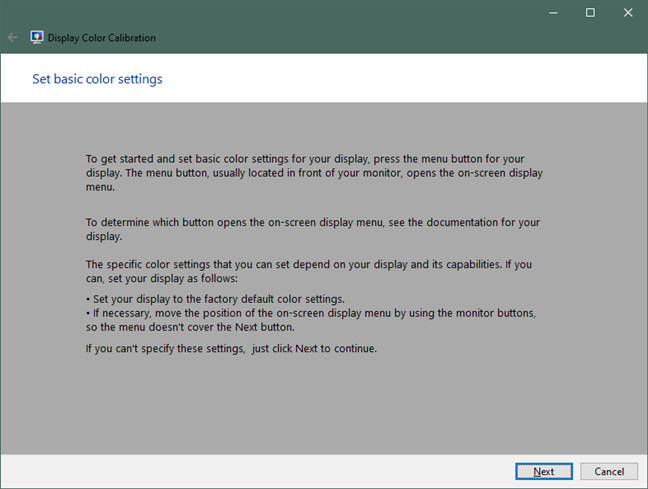
Next, you get a helpful explanation of gamma and why it's essential to adjust it properly. Read the information on this screen and make sure that you understand what you're looking for. It's essential that you remember the pattern that indicates good gamma. Press Next to continue.
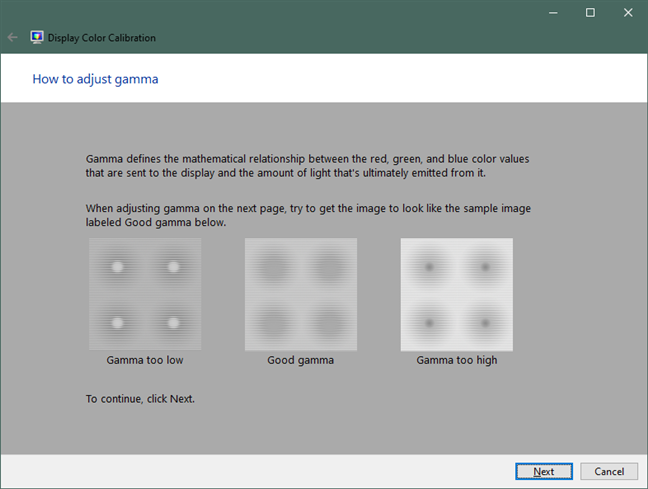
On the left, there's a vertical slider that allows you to adjust the gamma until the graphics on the screen most closely resemble the example on the previous screen.
Take some time to play with this, because having the gamma set properly is vital to the settings that come next. Click or tap Next when you are finished.

On the next screen, you're given the option to "Skip brightness and contrast adjustment," but we don't recommend it. Having the brightness and contrast set properly can make a big difference in the way your graphics look. Click or tap Next to go on.

The next screen gives you the instructions for the procedure of adjusting the brightness. Read and understand them before clicking/tapping Next to move on.

To adjust the brightness and contrast, use the buttons on your monitor. What happens depends on your own hardware, so read the directions for your monitor and proceed accordingly. Since everyone's display is different, our screenshots just show the instructions and not the results. Also, take note that if you are using a laptop or a similar portable device, you may or may not be able to adjust these attributes.

The next step is to adjust the color balance, and this is a software adjustment the wizard can walk you through. Read the instructions before you press Next.

You must use the sliders under the red, green, and blue elements to try to achieve a neutral shade of grey. Take your time with this and move all the sliders around until you get the best result.

Once you complete the color balance, you're done with the wizard. If you would like to see the changes you've made, you can toggle back and forth between your previous settings and your new ones.

NOTE: There is an option for starting the "ClearType Tuner" on the last screen, and you can read about it in this tutorial: Use the ClearType Text Tuner in Windows 10 to increase text readability.
Did you calibrate your monitor?
Displays change over time as they age, and often this happens so gradually that we don't notice it. The Calibrate Display Color wizard lets you see what has happened, and adjust your display to turn back the inevitable changes. Although it is not perfect and it does have its limitations, it's well worth going through the steps to see what kinds of improvements can be made. Have you used this wizard to adjust your monitor? Did it work as well as you hoped? Don't forget that you can use the comments section below to contact us.